YouTube は2005 年に設立され、2023年3月現在では全世界の20.14億人以上が利用している媒体です。また、SNSが活発化したことで一般人でもiPhone やAndroidを使って編集した動画を手軽にアップロードできる時代になりました。この記事では、スマホでYouTube動画を編集する方法、おすすめの編集アプリ、YouTube に動画をアップロードする方法をご紹介します。

スマホで動画制作するときの参考にしてください!
スマホ向け動画編集アプリの選び方


目的に沿った編集アプリを選ぶこと
まずは、目的に合ったアプリを選びましょう。例えば、YouTubeに動画をアップロードするために動画を制作するのであれば、タイトルのデザイン、テンプレートや音楽、効果音がたくさんあるアプリを選ぶことをおすすめします。また、TikTokなどのSNSに動画をアップロードするのであれば、エフェクトやフィルターの種類が豊富なアプリを選ぶことをおすすめします。
他にも、App StoreやGoogle Playの評価が高いアプリを選んだ上で、アプリの使用方法(マニュアル)が日本語で公開されているアプリを選ぶことも重要です。初めてのアプリを使用する際は使い方に慣れていないことも多いので、マニュアルを見ながら進めることで、効率的にマスターすることができ、高度な編集技術も見につけることが可能です。気になるアプリが見つかったら、YouTubeやインターネットでマニュアル動画が公開されているかチェックしてみてください。
編集アプリとSNSの連携ができるもの
編集アプリから直接YouTubeなどに投稿できるアプリは、投稿の手間を減らすことができます。また、動画のフォーマット(mp4やmp3など)を間違って選択して投稿するというリスクも減らすことができるため、アプリにこれらの機能が搭載されているかどうかを確認することをおすすめします。
有料と無料アプリの違い
カットだけなどの簡単な編集であれば無料アプリでも十分に編集はできますが、作成可能なビデオの尺(長さ)に限度があったり、対応ファイルの形式、フォントや素材の種類に限界がある、多様な編集機能を使おうと思うと課金をしないといけないアプリも多数存在します。クオリティーの高い編集機能を利用したい場合は、有料版または課金をした上で使用することをおすすめします。
YouTube動画編集おすすめスマホアプリ7選
PowerDirector
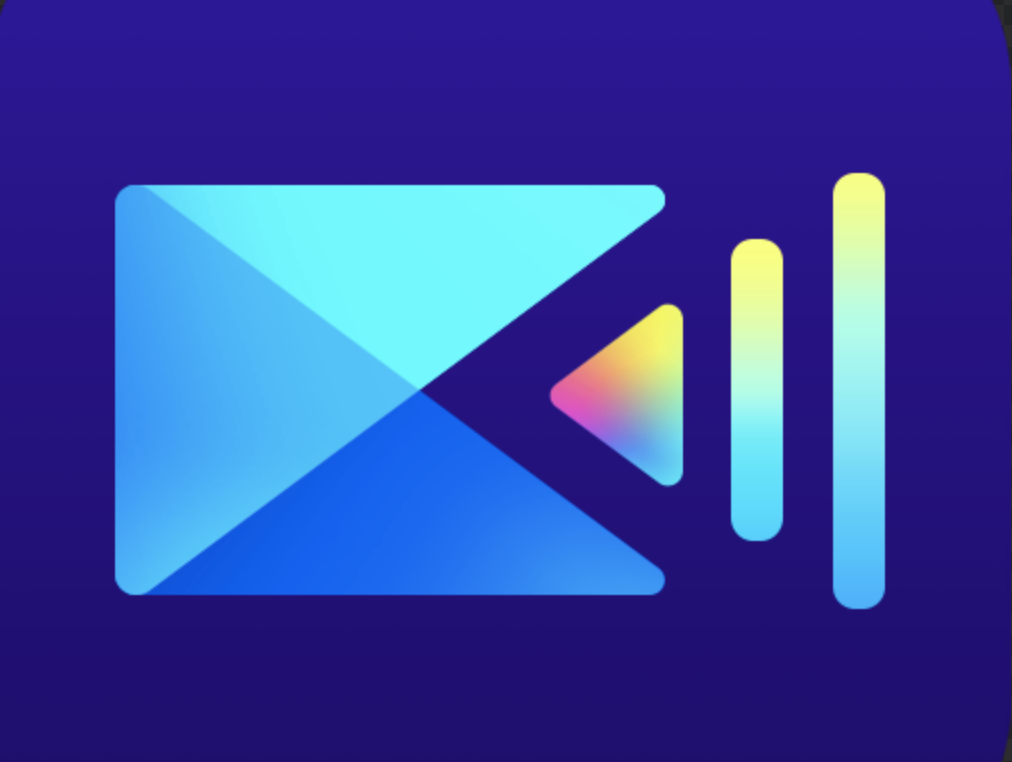
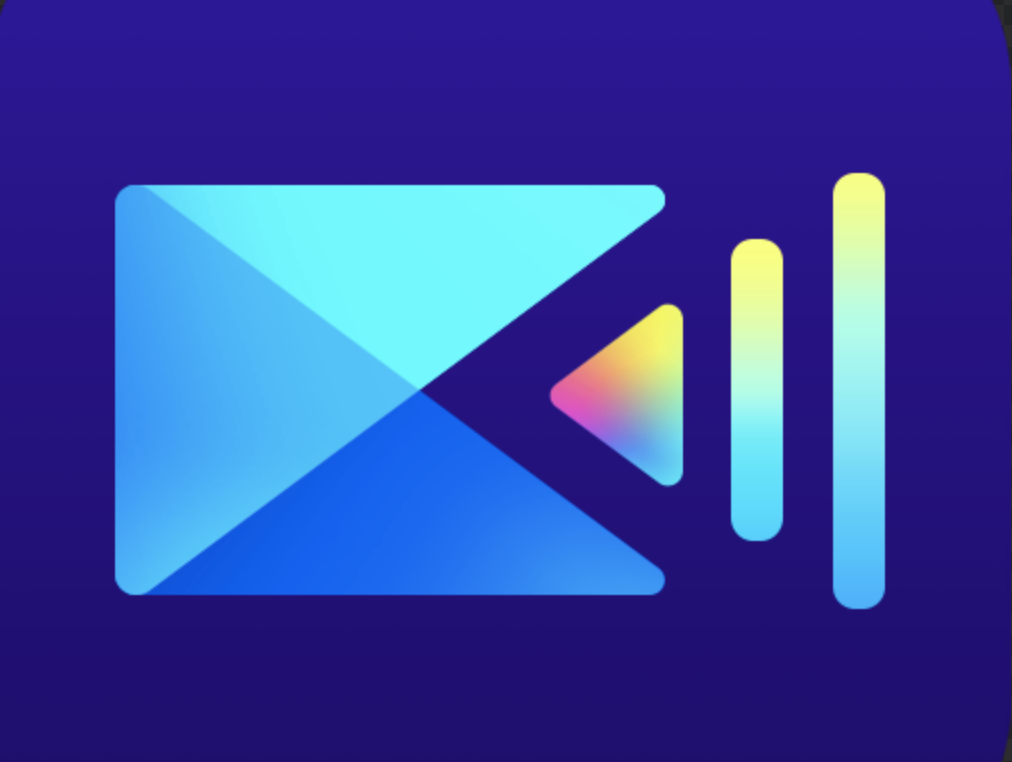
PowerDirectorはタイトルや字幕機能、デザインも豊富なので、YouTubeやSNSにアップロードしたい人やスマホで手軽に編集したいという人にピッタリです。日本語フォントの種類も多く、思い通りに文字や画像を入れることができます。
iMovie
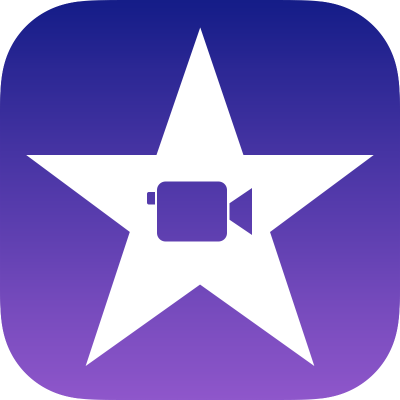
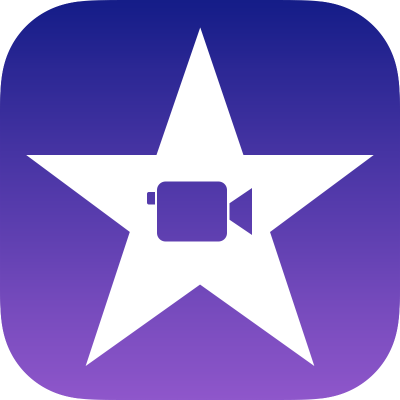
iPhoneに標準搭載されている iMovie もスマホでサクッと編集できるため YouTuber の間でも人気のアプリです。さらに、ユーザーが使いやすいように設計されており、全て無料で利用できます。また、4K 編集や自動でビデオの長さを調整、無料で音楽を挿入することもでき、フォトアルバム、スポーツ、旅行等のテンプレートの種類も豊富なところが魅力的です。
KineMaster


KineMaster(キネマスター)は、トリミングやカットなどの微調整が得意なアプリです。また、精密な編集機能が付いているため動画を思い通りに仕上げることもできます。ただし、クリップを重ねると下にズレて重なって表示されるため操作に慣れが必要です。
Filmmaker Pro


手軽にプロ級の動画編集をしたい人におすすめのアプリです。高度な動画を作るためのツールも豊富に揃っており、クロマキー編集などの高度な編集も可能です。 また、簡単にナレーションもを追加できる機能も付いていますが、ウォーターマーク(透かし)を取り除いたり、全ての機能を利用するにはアプリ内での課金が必要なので注意してください。
InShot
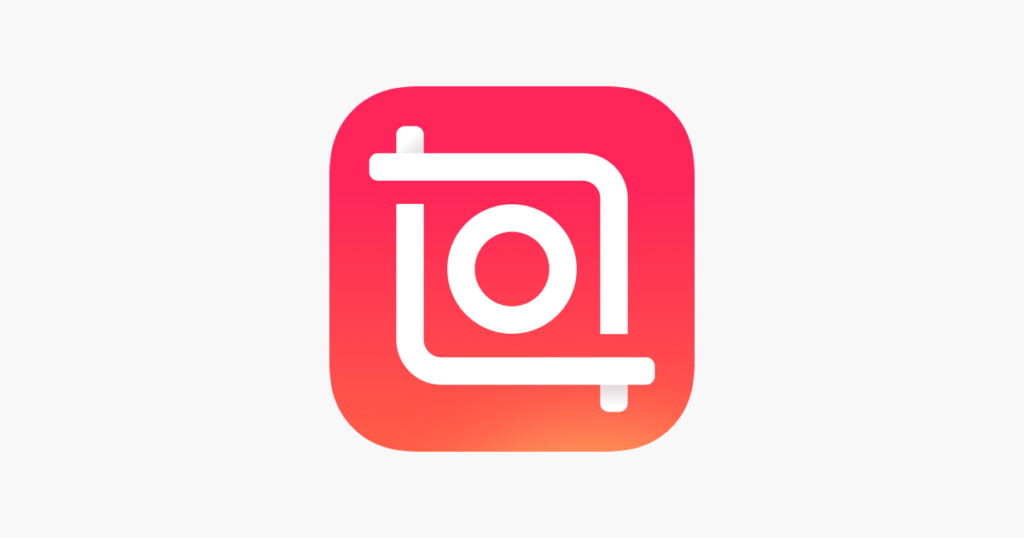
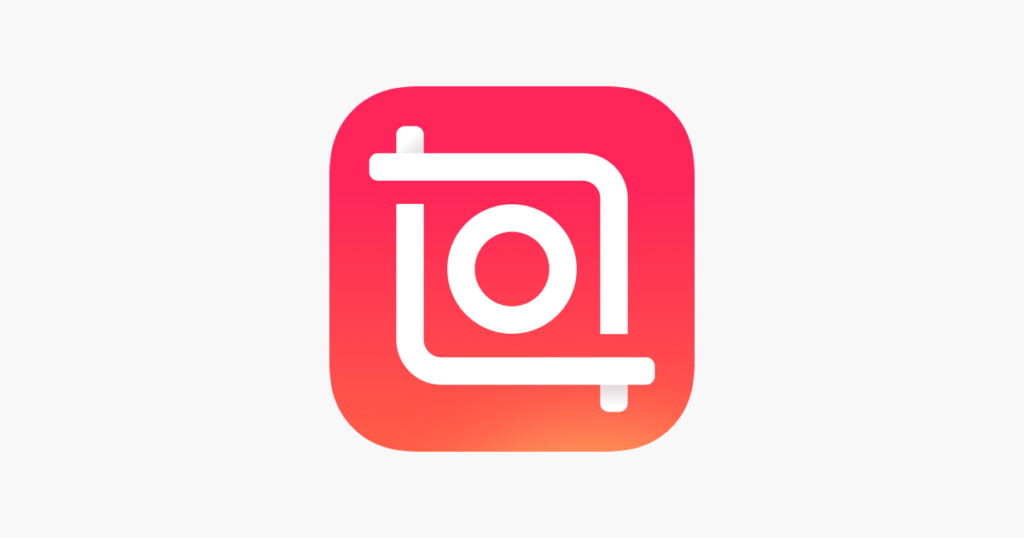
手の込んだ動画は作れませんが、手軽に動画を編集してSNS に動画をアップロードしたい人に適しています。基本的な編集ツールにシンプルな設定なので初心者でも使いやすいアプリです。また、他の編集アプリにはない「スピード調整機能」などもも付いており、 動画や静止画の両方を編集することができます。
Promeo


Promeoは、デザインされたテンプレートから動画やテキストを変えるだけでSNS向けの画像やビデオ、動画広告を作成できるアプリです。1万点以上の広告向けテンプレートから好きなデザインを選ぶだけで、目を引く魅力的なインスタ投稿写真や動画を作成できるユニークなアプリです。
Splice


Splice は、基本的なビデオ編集テクニックも充実していて評価も高いアプリです。旅先で撮影した動画を作成する時に手軽に編集したい人にオススメですが、4K 動画の編集はできないので注意しましょう。また、無料の音楽とエフェクトを使って、クオリティーの高い動画を作ることができ、アプリから直接SNSにも共有できる優秀なアプリです。アプリ内で課金をする場合は、月額、3ヶ月、年間から選ぶことができます。
スマホでYouTube動画を撮影するメリット


お金をかけずに撮影できる
スマホでYouTubeの動画投稿を行うメリット1つ目は、お金をかけずに撮影できることです。これまでは高額なカメラやマイク、動画を編集するためのパソコンやソフトなどの初期投資が必要でしたが、昨今のスマホカメラの機能向上や動画編集アプリの登場により、YouTubeへの動画投稿のハードルはかなり下がりました。
高額なカメラと変わらない高性能
スマホでYouTubeの動画投稿を行うメリット2つ目は、スマートフォンのカメラが高性能であることです。最近のスマホは 、最大 4K 画質が搭載されるなどの高性能なものが多いため、お金をかけずに動画を編集できるようになりました。実際、スマホで撮影した動画と高額なカメラで撮影した動画を見比べても、ほとんど違いが分からなくなってきたため、YouTubeにアップロードする場合であれば、スマホでも十分だと言えます。
いつでもどこでも手軽に撮影できる
スマホでYouTubeの動画投稿を行うメリット3つ目は、いつでもどこでも手軽に撮影できることです。高額なカメラだと、大きい、重いなどで撮影したい時にサッと取り出して撮影することが難しいです。一方、スマホは軽くて小さいため、ポケットからサッと取り出して撮影できることが大きいなメリットだと言えます。
YouTube に動画をアップロードする方法
アプリで編集が終わったら、YouTubeに動画をアップロードします。スマホでもパソコンでも基本的にアップロードの方法は変わらないので、以下の手順に沿って投稿してみてください。
YouTubeアプリを開いて [+] アイコンをタップ
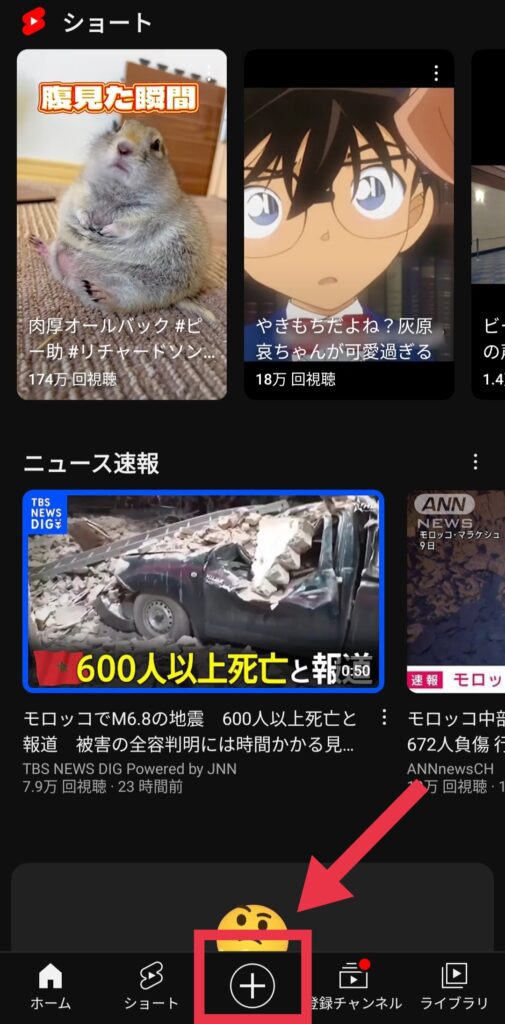
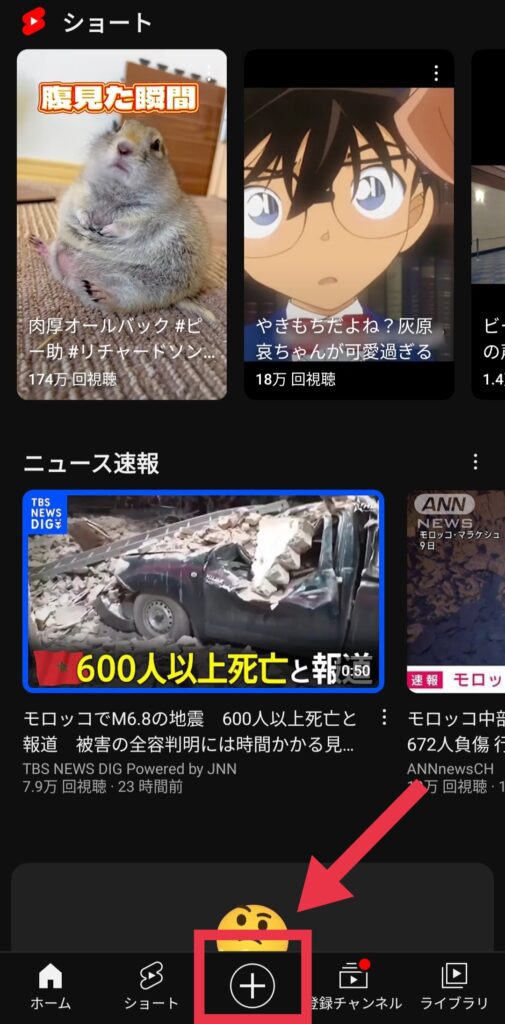
[動画をアップロード] をタップ
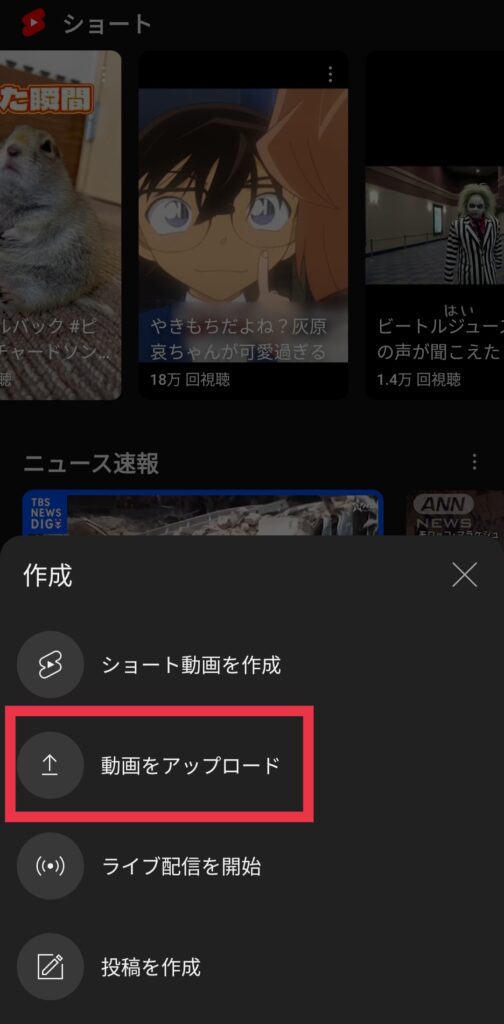
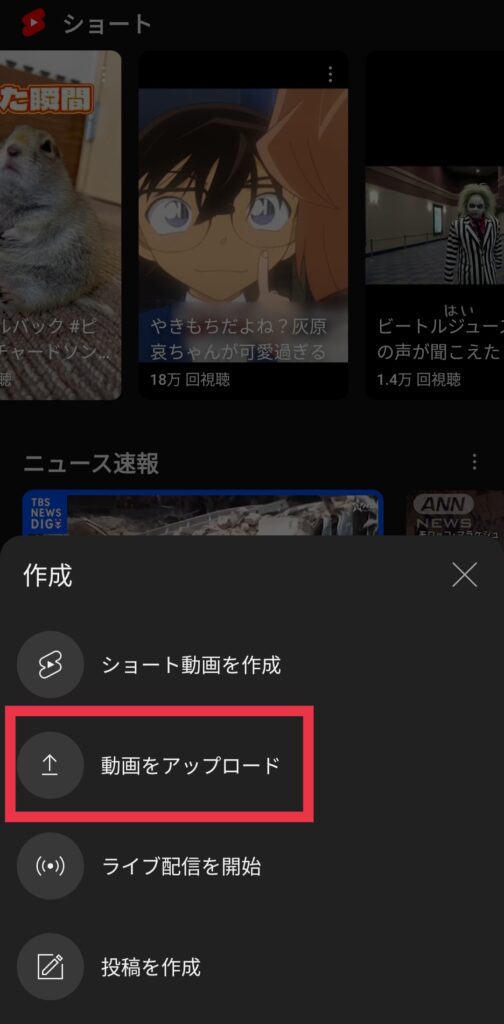
アップロードしたい動画を選択する
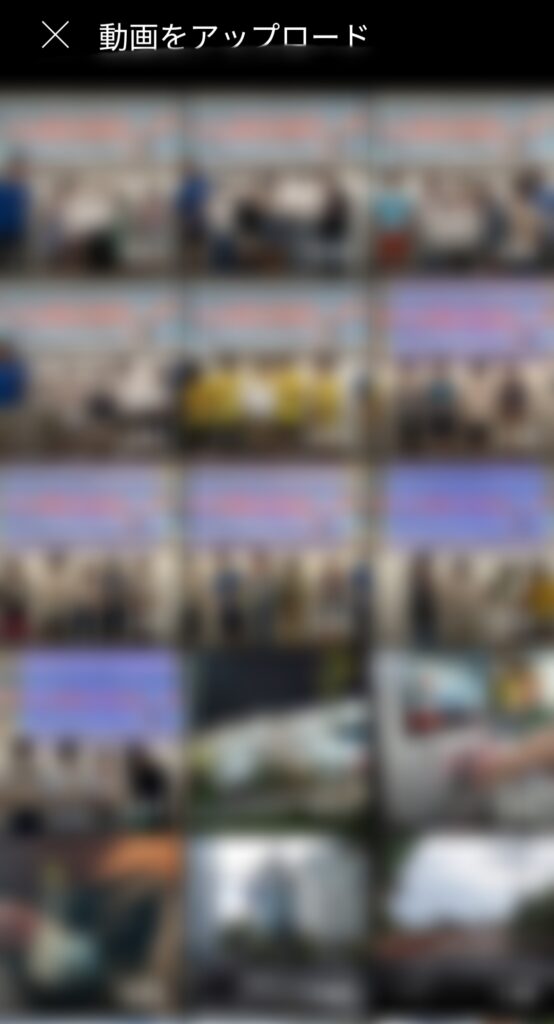
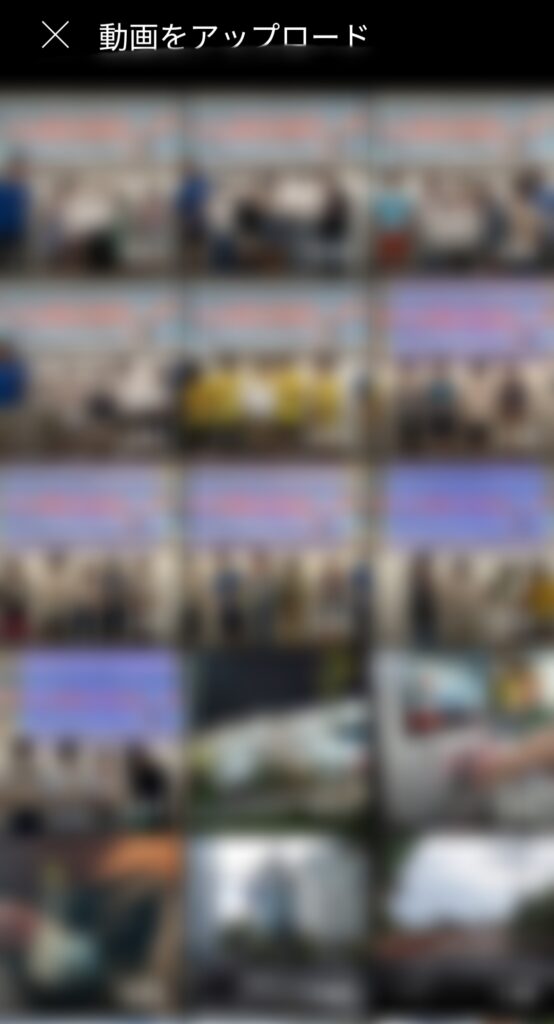
微調整する
YouTube のアプリ上でもBGMやテキスト、ナレーション、フィルタ、トリミングなど簡単な編集をすることができます。
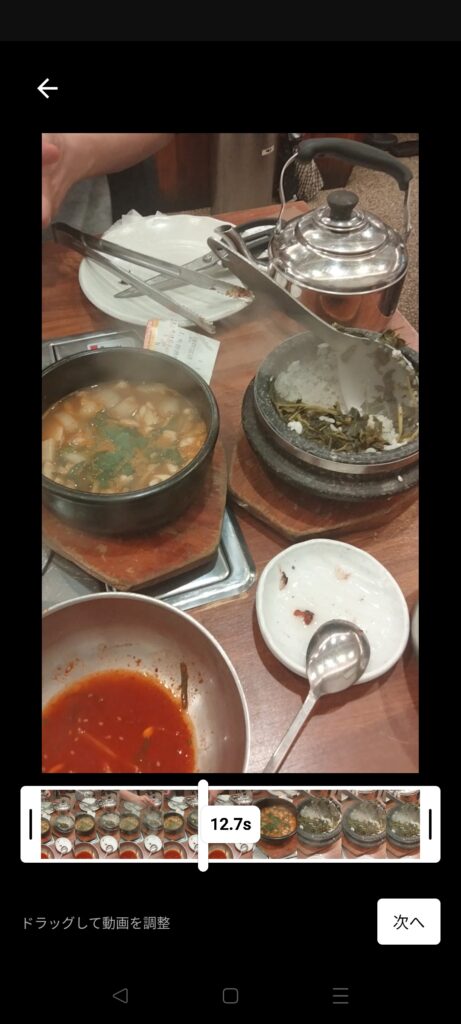
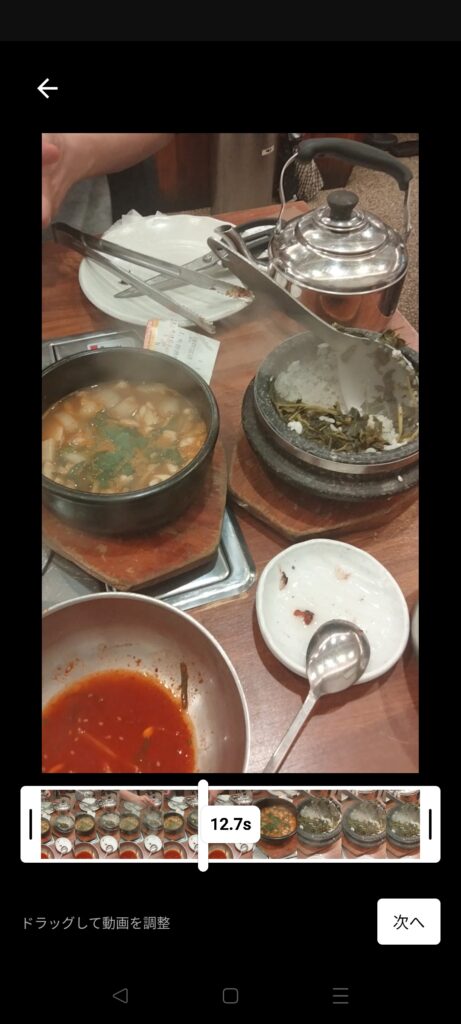
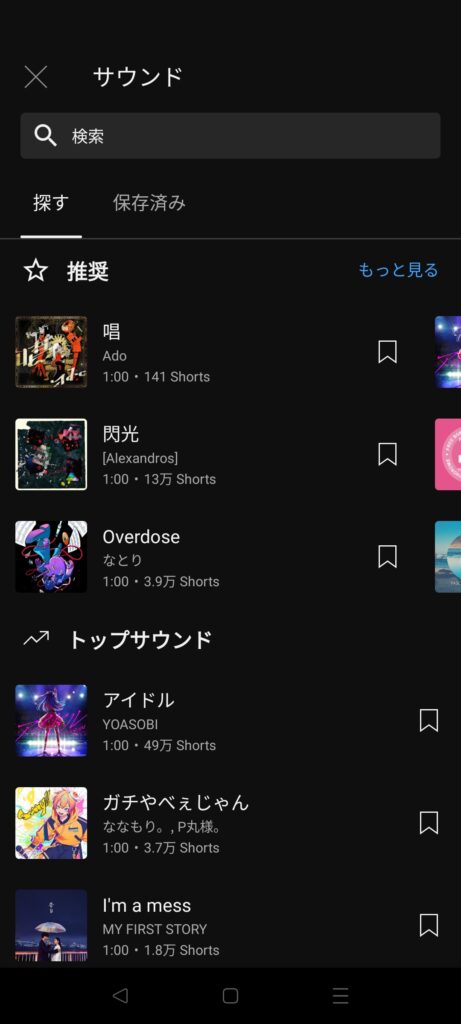
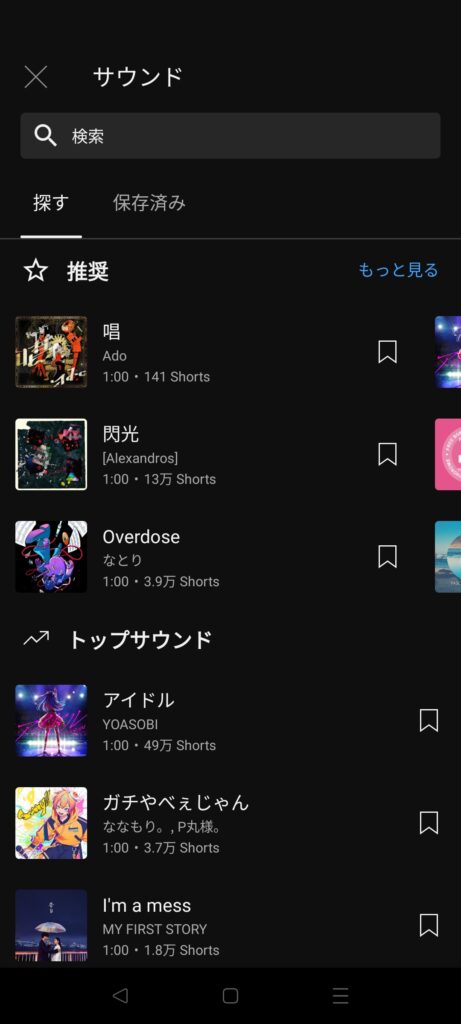


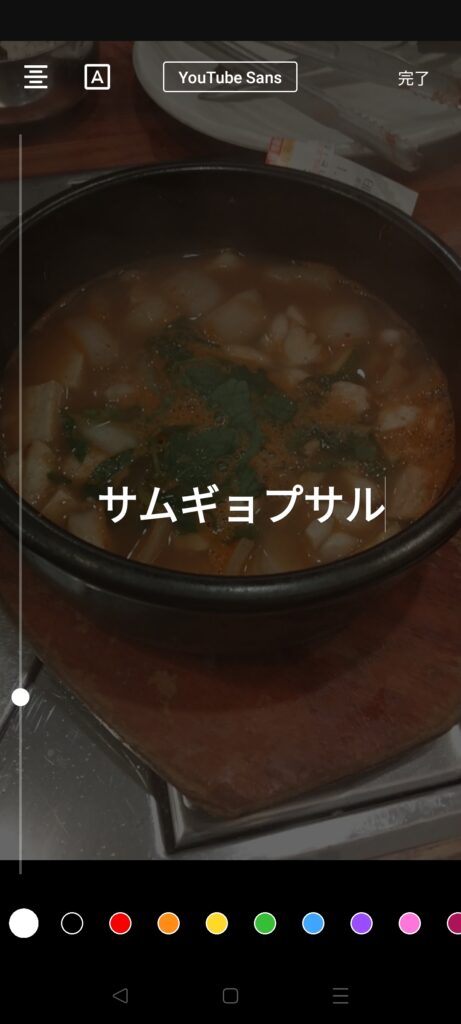
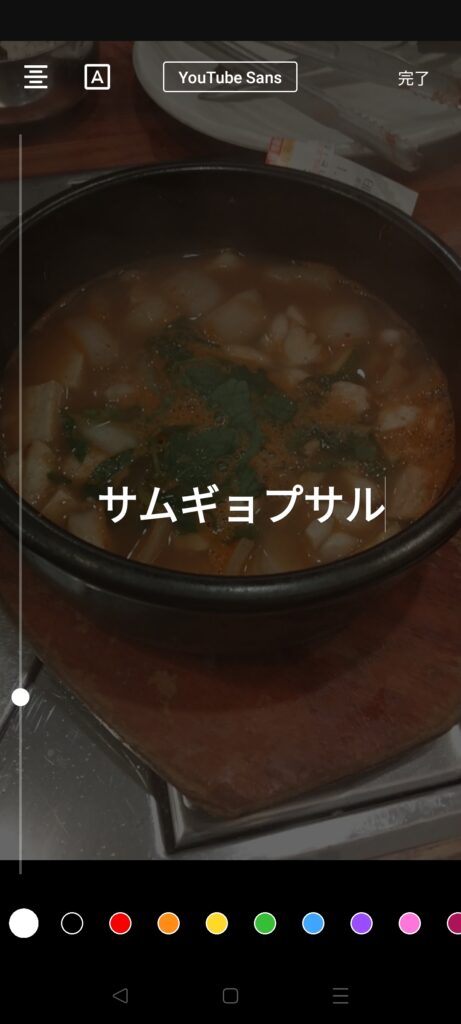
微調整が終わったら右上にある[次へ] をタップします。
タイトルやサムネイルを付けて投稿する
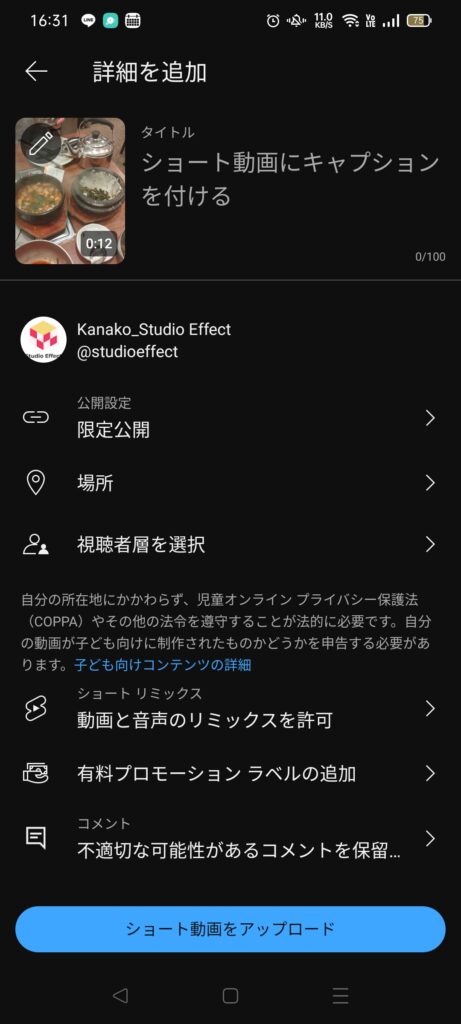
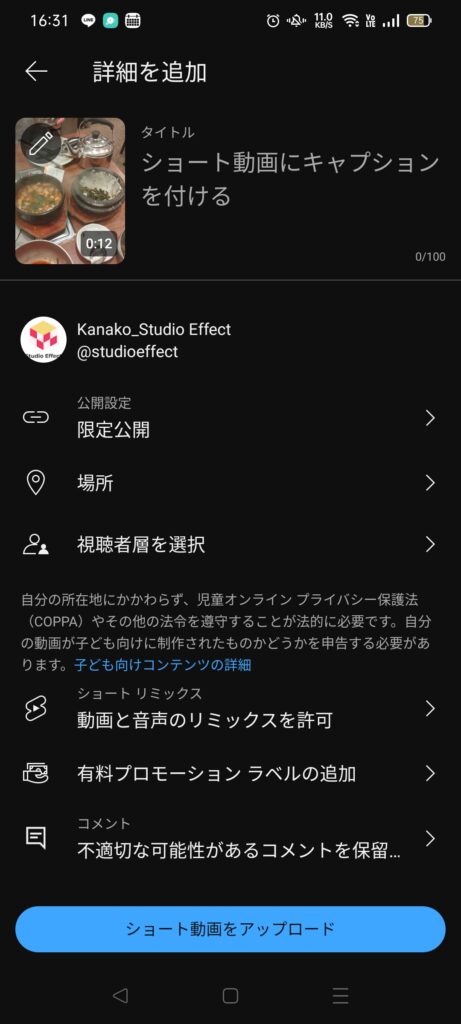
タイトルや説明文、サムネイルを追加できたら、 公開・限定公開・非公開を設定し、場所(任意)を入力したら[ショート動画をアップロード]または [アップロード] をタップします。 サムネイルとタイトルはクリック数に大きく関わってくる大切な要素なので、パッと見ただけで何の動画なのか分かる内容とサムネイルを作成してみてください。
YouTube編集・運用代行ならStudio Effectにお任せください!
今回は「スマホでYouTube動画を編集する方法、おすすめの編集アプリ、YouTube に動画をアップロードする方法」をご紹介しましたが、いかがでしたか?
「YouTubeを始めてみたいけど、何から始めれば良いのか分からない…」
「YouTubeで集客や認知力を高めたいが、やり方が分からない…」
「YouTube運用できる人材がいたが、今は人手不足で放置状態になっている…」
上記のようなお悩みをお持ちの企業や個人様は、ぜひ一度Studio Effectにお気軽にご相談ください。お客様の課題解決ならびに目的を達成するためのお手伝いをさせていただきます。



Studio Effectではリサーチ、企画構成、撮影、編集まで一括で行なっています。お問い合わせフォームより、お気軽にご相談ください!



